Како зауставити аутоматска преусмеравања у прегледачима Цхроме, Фирефок, Едге
Интернет је изузетно(Internet) променио свет. Сада, ЈаваСцрипт(JavaScript) покреће савремени веб напред. А да би ова искуства била беспрекорна и мање неуредна, преусмеравање се често користи на веб страницама. Много пута се корисник пита о њима, а већину времена ми их и не примећујемо. Међутим, понекад ствари крену наопако. Када ово преусмеравање постане петља, почиње да забрља ствари. Веб претраживач почиње да заузима много рачунарских ресурса и на крају доводи до лошег корисничког искуства. У овом чланку ћемо разговарати о начинима на које можемо зауставити ова аутоматска преусмеравања(stop these automatic redirects) на било ком веб претраживачу.
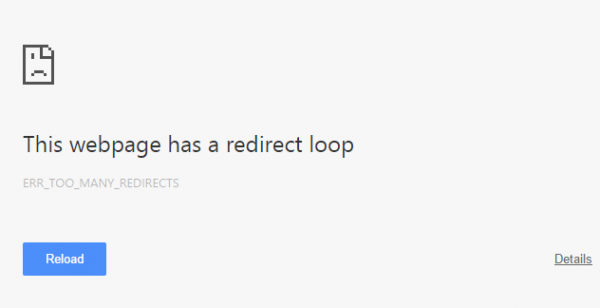
Зауставите(Stop) аутоматска преусмеравања у било ком веб претраживачу
У овом чланку ћемо покрити Мицрософт Едге(Microsoft Edge) , Гоогле Цхроме(Google Chrome) и Мозилла Фирефок . (Mozilla Firefox)За то ћемо погледати следеће методе -
- Уклоните све активности злонамерног софтвера.
- Подесите(Set) прегледаче да зауставе искачуће прозоре и обмањујући садржај.
1] Уклоните све активности злонамерног софтвера(1] Remove any Malware activity)
Постоји велика вероватноћа да злонамерни софтвер може да поквари ваш рачунар у позадини и да може да доведе до покретања превише преусмеравања.
Стога, скенирајте цео систем на малвер или рекламни софтвер. Користите било који антивирусни софтвер(antivirus software) или алатке за уклањање отмичара прегледача(Browser Hijacker Removal Tools) да бисте скенирали рачунар.
Можда ћете желети да користите и АдвЦлеанер(AdwCleaner)(AdwCleaner) . Овај корисни бесплатни софтвер вам омогућава да извршите следеће задатке кликом на дугме:
- Ресетујте прокси
- Ресетујте Винсоцк(Reset Winsock)
- Ресетујте ТЦП/ИП
- Ресетујте заштитни зид(Reset Firewall)
- Ресетуј Хостс датотеку(Reset Hosts file) .
2] Подесите прегледаче да зауставе искачуће прозоре и обмањујући садржај
(2] Set browsers to stop popups & deceptive content)
Многи претраживачи долазе са уграђеним подешавањима која могу да спрече овакво понашање на њима. Разговараћемо о њима посебно за сваку од њих.
Ако користите Мицрософт Едге(Microsoft Edge) , мораћете да пребаците прекидач за искачуће прозоре (pop-ups ) и Виндовс Дефендер СмартСцреен (Windows Defender SmartScreen ) у положај „Укључено“. Ево како!
За Виндовс Дефендер СмартСцреен(For Windows Defender SmartScreen)
Покрените Едге прегледач, изаберите „ Подешавања и више(Settings and more) “ > „ Подешавања(Settings) “.
Затим изаберите „ Приватност и услуге(Privacy and services) “ на панелу „ Подешавања“ .(Settings’)
Пређите на десно окно и померите се надоле до одељка „ Услуге “.(Services)
Тамо пронађите „ Мицрософт Дефендер СмартСцреен(Microsoft Defender SmartScreen) “ и пребаците његов прекидач на положај „ Укључено(On) “ .
За искачуће прозоре и преусмеравања(For pop-ups and redirects)
Покрените Едге прегледач, изаберите „ Подешавања и више(Settings and more) “ > „ Подешавања(Settings) “.

Затим изаберите „ Дозволе сајта(Site Permissions) “ на панелу Подешавања са леве стране.(Settings)

Померите се надоле до одељка „ Искачући прозори и преусмеравања “. (Popups and redirects)Притисните бочну стрелицу да би опције „ Блокирај(Block) “ биле видљиве.
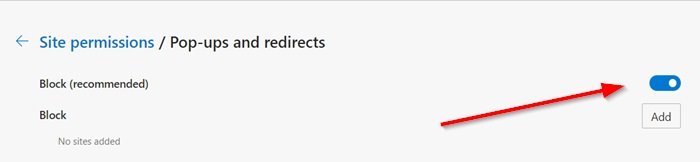
Пребаците прекидач да бисте блокирали искачуће прозоре.
У случају да користите Гоогле Цхроме(Google Chrome) , отворите Гоогле Цхроме(Google Chrome) и кликните на дугме Мени(Menu) означено са три вертикалне тачке у горњем десном углу. Затим кликните на Подешавања. (Settings. )У одељку Подешавања(Settings) померите се надоле и кликните на Напредно (Advanced ) да бисте открили Напредна подешавања(Advanced Settings) . Сада померите надоле до одељка Приватност и безбедност(Privacy and Security ) и потражите Безбедно прегледање (Safe browsing ) да бисте га укључили.(on.)
А за оне који користе Мозилла Фирефок(Mozilla Firefox) , отворите Мозилла Фирефок(Mozilla Firefox) и кликните на дугме Мени(Menu) означено са три хоризонталне линије у горњем десном углу. Затим кликните на Опције. (Options. )У одељку Подешавања(Settings) изаберите картицу Приватност и безбедност (Privacy & Security ) и померите се надоле и кликните на Дозволе( Permissions ) да бисте били сигурни да је потврђен избор у пољу за потврду Блокирај искачуће прозоре . (Block pop-up windows )Сада померите надоле до одељка под називом Безбедност да бисте били сигурни да(Security to make sure that the Block dangerous and deceptive content) је потврђен избор у пољу за потврду Блокирај опасан и обмањујући садржај.
Надам се да ово помаже.(Hope this helps.)
Related posts
Како да синхронизујете картице између прегледача Едге, Цхроме и Фирефок
400 Лош захтев, колачић је превелик – Цхроме, Едге, Фирефок
Како променити подразумевани фонт у Цхроме, Едге, Фирефок претраживачу
Затворите све отворене картице прегледача одједном у Цхроме-у, Едге-у или Фирефок-у
Да ли је безбедно чувати лозинке у прегледачу Цхроме, Фирефок или Едге?
Инсталирајте ИоуТубе као прогресивну веб апликацију на Цхроме-у или Едге-у
Спречите да Фирефок или Цхроме чувају информације о вашој кредитној картици
Како променити подразумевану локацију за преузимање у Цхроме-у, Фирефоку, Опери
Бесплатан прегледач веб кеша за прегледаче Цхроме, Фирефок и Едге
Како отворити Оффице датотеке у Цхроме-у или Едге-у
Увек прикажи дугме Преузми у Цхроме-у, Фирефок-у и Едге-у
Како променити почетну страницу у претраживачима Цхроме, Фирефок, Опера, Едге
Како ставити на црну листу или блокирати веб локације у прегледачима Цхроме, Фирефок, Едге
Делите додатке дугмета за прегледаче Цхроме, Фирефок и Едге
10 најбољих проширења за Цхроме, Едге и Фирефок за чување странице за касније читање
Виндовс Дефендер Апплицатион Гуард проширење за Цхроме и Фирефок
Блокирајте или дозволите колачиће треће стране у Цхроме-у, Фирефок-у, Едге-у, Опери
Гоогле Цхроме против Фирефок Куантум за Виндовс рачунар
Како да сачувате веб странице као ПДФ у Цхроме-у или Фирефок-у
Како променити корисничко име и слику профила у Едге, Цхроме, Фирефок
